küsimus
Probleem: sülearvuti kõlarid praksuvad. Kuidas parandada?
Tere! Mul on probleem sülearvuti ja selle kõlaritega. Heli on kohutav, sest ma kuulen kogu aeg kraaksumist. Ilma põhjuseta kostab hüppamist, praksumist. Sisemised kõlarid on. Kahjuks puudutab probleem ka kõrvaklappe, väliseid kõlareid. Nii et probleem on mõnevõrra sisemine, ma arvan. Olen proovinud Realtek HD heli uuendada, kuid miski ei lahenda seda probleemi. Palun pakkuge mulle midagi.
Lahendatud Vastus
Sülearvuti kõlarite praksumine või hüppamine on probleem, millest inimesed kahjuks teatavad.[1] Kuigi see ilmub erinevatel juhtudel sisemiste kõlarite, välise seadme või isegi kõrvaklappide kasutamisel. Selle probleemi saab lahendada, kuna enamikul juhtudel on selle põhjuseks heliseadme sätted, vigased või aegunud draiverid.
Kõigile sülearvuti kõlarite praksumisega seotud probleemidele pole kindlat lahendust, kuna need katkestused võivad tekkida põhjuseks on teatud riistvara või isegi operatsioonisüsteemi, värskenduste ja rakenduste vead masin. Probleem puudutab peamiselt Windowsi kasutajaid, mistõttu võib põhjuseks olla näiteks hiljutine Windows 10 värskendus.[2]
Probleemi saab lahendada heliseadme sätete kohandamise või helidraiveri värskendamisega. Kõigepealt tasub riistvara üle kontrollida. Sellised asjad nagu lahtised kaabliühendused võivad põhjustada probleeme.[3] Tõrkeotsing võib olla järgmine ja seejärel proovige sülearvuti kõlarite pragisemise probleemi lahendamiseks kõiki raskemaid meetodeid.

Kuidas parandada sülearvuti kõlarite praksumist
Kahjustatud süsteemi parandamiseks peate ostma selle litsentsitud versiooni Reimage Reimage.
On mõned põhjused, miks miski süsteemis ei tööta nii, nagu peaks. Üks neist põhjustest võib olla seotud rikutud draiverite või rakendustega. Kahjuks põhjustavad need probleemid sageli kübersissetungijad, nagu pahavara või potentsiaalselt soovimatud programmid, nakatunud failid ja ebaseaduslikult krakitud tarkvara. Sellegipoolest saab selle "sülearvuti kõlarite praksumise" probleemi lahendada, skannides masinat põhjalikult mõne süsteemitööriistaga nagu ReimageMaci pesumasin X9. See programm võib leida Windowsi probleeme, pahatahtlikke faile, PUP-e või rikutud draivereid.
Muutke helivormingut, et parandada sülearvuti kõlarite praksumist
Kahjustatud süsteemi parandamiseks peate ostma selle litsentsitud versiooni Reimage Reimage.
- Vajutage nuppu Windowsi nupp ja R samal ajal käivitada Jookse dialoogiboks.
- Käivitage Kontrollpaneel ja leida Heli helivalikute avamiseks.
- Kui olete kohal, leidke heliseade ühendused ja paremklõps valima Omadused.
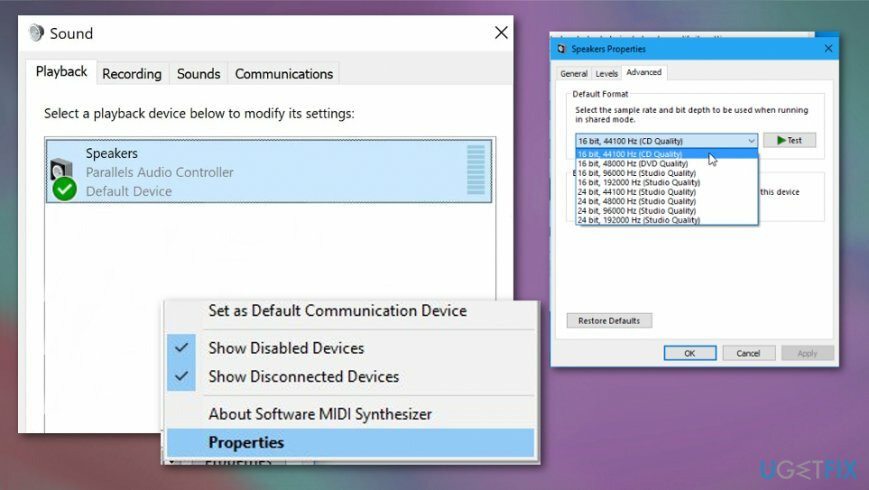
- Valige Täpsemalt vahekaarti ja klõpsake Vaikevorming rippmenüü avamiseks.
- Valige CD kvaliteet ja salvestage muudatused.
Käivitage heli tõrkeotsing
Kahjustatud süsteemi parandamiseks peate ostma selle litsentsitud versiooni Reimage Reimage.
- Minema Seaded ja otsida Veaotsing otsinguribal.
- Siis peaksite leidma Heli esitamine all Tõuse püsti jaotist ja klõpsake Käivitage tõrkeotsing.
- Windows proovib heliprobleeme leida ja parandada, nii et see meetod võib teie praksuva heli probleemi lahendada.
Keelake kõik täiustused, et lahendada sülearvuti kõlarite pragisemise probleem
Kahjustatud süsteemi parandamiseks peate ostma selle litsentsitud versiooni Reimage Reimage.
- Minema Kontrollpaneel ja helivalikud.
- Otsige üles arvutiga ühendatud heliseadmed ja paremklõps ja valige Omadused.
- Mine lehele Täiustuste vahekaart ja tühjendage kõik täiustused.
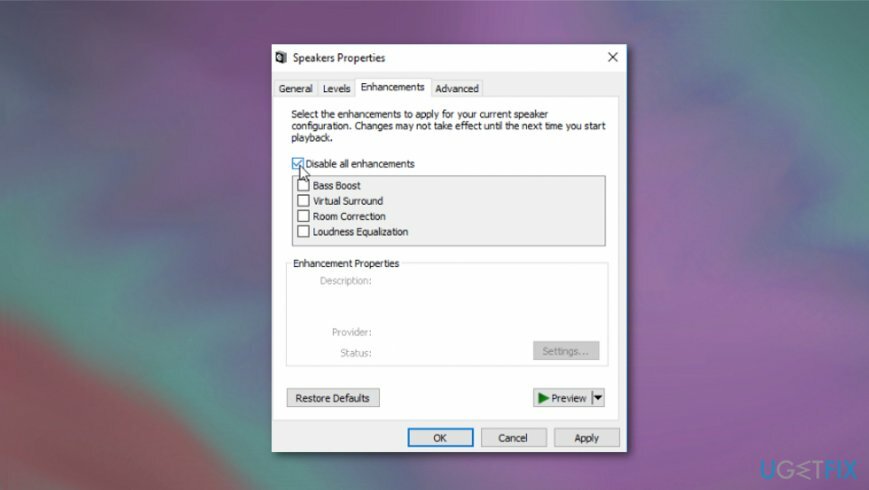
- all Vahekaart Täpsemalt tühjendage märkeruut eksklusiivse režiimi juurest, kus rakendustel on lubatud seadeid alistada.
Värskendage helidraivereid ja lahendage sel viisil sülearvuti kõlarite praksumine
Kahjustatud süsteemi parandamiseks peate ostma selle litsentsitud versiooni Reimage Reimage.
- Minema seadmehaldus ja leida Heli-, video- ja mängukontrollerid osa.
- Paremklõps juhi peal ja vali Uuenda draiverit.
- Otsige draiver automaatselt üles või valige fail oma arvutist.
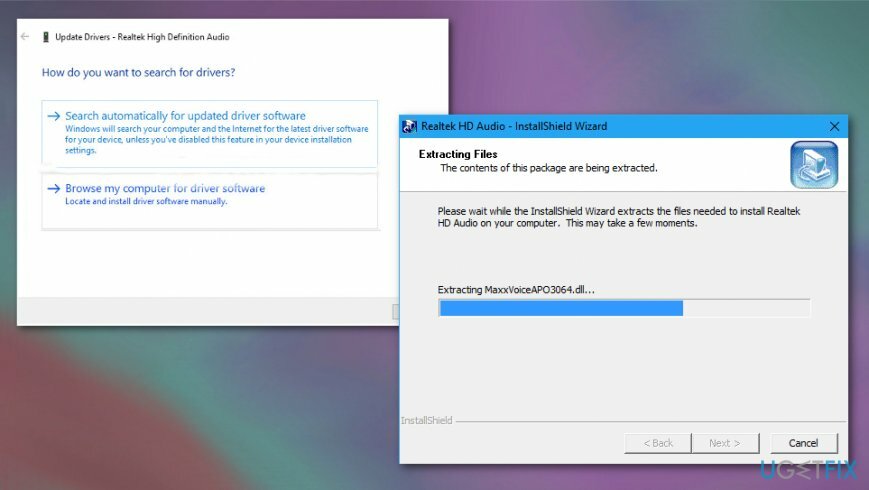
Parandage oma vead automaatselt
ugetfix.com meeskond püüab anda endast parima, et aidata kasutajatel leida parimad lahendused oma vigade kõrvaldamiseks. Kui te ei soovi käsitsi parandada, kasutage automaatset tarkvara. Kõik soovitatud tooted on meie spetsialistide poolt testitud ja heaks kiidetud. Tööriistad, mida saate oma vea parandamiseks kasutada, on loetletud allpool.
Pakkumine
tee seda kohe!
Laadige alla FixÕnn
Garantii
tee seda kohe!
Laadige alla FixÕnn
Garantii
Kui teil ei õnnestunud Reimage'i abil viga parandada, pöörduge abi saamiseks meie tugimeeskonna poole. Palun andke meile teada kõik üksikasjad, mida peaksime teie arvates teie probleemi kohta teadma.
See patenteeritud parandusprotsess kasutab 25 miljonist komponendist koosnevat andmebaasi, mis võib asendada kasutaja arvutis kõik kahjustatud või puuduvad failid.
Kahjustatud süsteemi parandamiseks peate ostma selle litsentsitud versiooni Reimage pahavara eemaldamise tööriist.

VPN on selle jaoks ülioluline kasutaja privaatsus. Veebijälgijaid, nagu küpsiseid, ei saa kasutada mitte ainult sotsiaalmeedia platvormid ja muud veebisaidid, vaid ka teie Interneti-teenuse pakkuja ja valitsus. Isegi kui rakendate oma veebibrauseri kaudu kõige turvalisemaid sätteid, saab teid siiski jälgida Interneti-ühendusega rakenduste kaudu. Pealegi pole privaatsusele keskendunud brauserid, nagu Tor, optimaalne valik vähenenud ühenduse kiiruse tõttu. Parim lahendus teie ülima privaatsuse tagamiseks on Privaatne Interneti-juurdepääs - olge võrgus anonüümne ja turvaline.
Andmete taastamise tarkvara on üks valikutest, mis võib teid aidata taastada oma failid. Kui olete faili kustutanud, ei kao see õhku – see jääb teie süsteemi nii kauaks, kuni selle peale uusi andmeid ei kirjutata. Data Recovery Pro on taastetarkvara, mis otsib teie kõvakettalt kustutatud failide töökoopiaid. Tööriista kasutades saate vältida väärtuslike dokumentide, koolitööde, isiklike piltide ja muude oluliste failide kadumist.